电脑中如何找到画笔工具图标?步骤是什么?
3
2025-04-05
在日常使用电脑过程中,许多用户会遇到这样的困惑:即使完成了关机操作,电脑似乎仍在执行某些任务,这可能影响硬盘的寿命,甚至导致数据丢失。电脑关机后仍在运行的原因是什么?本文将为你逐一揭开这些疑惑,并提供实用的解决方案。
1.1系统进程未完全关闭
当电脑执行关机命令时,系统会发送关闭指令给所有正在运行的程序和进程。但有时候,一些进程可能会因为各种原因无法正常响应关闭指令,比如某些程序正在执行重要任务,或者存在程序错误导致无法正常关闭。某些恶意软件或病毒可能会阻止系统正常关闭。
1.2电源管理设置不当
电脑的电源管理设置可能会影响关机行为。快速启动功能、休眠设置或混合睡眠等可能会使得电脑看起来像是没有完全关机。
1.3硬件问题
硬件问题同样可能导致电脑关机后仍在运行。比如,主板BIOS设置不当、硬件故障,或电源问题等。

2.1检查并结束运行中的程序和进程
在执行关机前,确保关闭所有运行的程序。可以通过任务管理器(按Ctrl+Shift+Esc打开)查看当前运行的进程,并手动结束那些不必要的进程。
2.2关闭快速启动和混合睡眠功能
快速启动和混合睡眠都是系统为了加速启动而设计的功能。它们可能会让你误以为电脑没有完全关机。要关闭这些功能,可按照以下路径操作:控制面板→电源选项→选择电源按钮的功能→更改当前不可用的设置→取消勾选“启用快速启动”。
2.3检查电源管理设置
打开控制面板中的电源选项,检查电脑的电源管理设置,确保没有异常设置影响关机。
2.4更新系统和驱动程序
确保你的操作系统和所有硬件驱动程序都是最新的。过时的软件可能会造成关机异常。
2.5硬件故障排查
如果怀疑是硬件问题,可以尝试以下方法:检查电源连接是否稳固、更换电源插座、清理电脑内部灰尘、检查主板BIOS设置等。
2.6使用系统修复工具
利用Windows自带的系统修复工具,如sfc/scannow命令,来修复可能存在的系统文件损坏问题。
2.7考虑专业帮助
如果你尝试了以上所有步骤,电脑关机后仍在运行的问题仍未得到解决,那么可能需要考虑寻求专业IT支持的帮助。
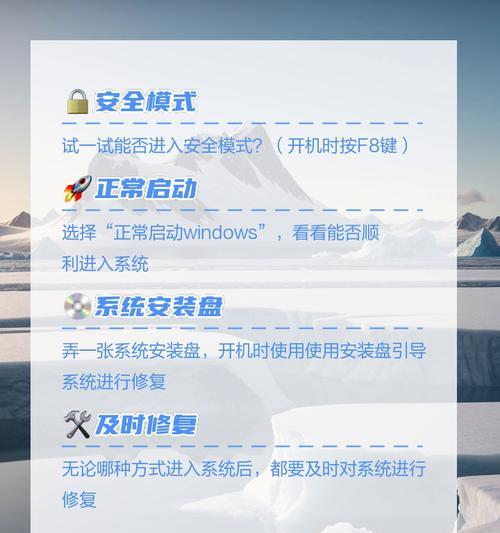
3.1定期检查电脑健康
使用专业的电脑维护工具定期检查电脑的硬件健康状态,比如硬盘、内存等。
3.2管理好启动程序
通过系统配置(msconfig)或第三方启动管理软件,合理管理开机自启动程序,减少开机及关机的负担。
3.3注意电脑散热
良好的散热环境对于电脑的正常运行至关重要。定期清理散热口,确保电脑在适宜的温度下运行。

Q:为什么电脑关机后硬盘灯仍然亮着?
A:硬盘灯亮可能是因为系统在关机后仍然需要完成一些磁盘写入操作。也可能是某些进程未能在规定时间内关闭,导致系统仍然运行。
Q:电脑关机后电表还在转,这是正常现象吗?
A:一般来说,电脑完全关机后,电源指示灯应该熄灭,电表的读数应该不会有太大变化。如果电表仍在转,这可能意味着电脑并未完全关机,或者存在待机状态。
Q:电脑关机后如何快速启动?
A:确保你的电脑支持快速启动,并在电源选项中启用该功能。系统更新也可能引入快速启动功能。
电脑关机后仍在运行的现象通常由多种因素引起,但通过上述步骤,多数情况下可以找到问题的根源并解决。维护电脑健康,需要我们从细节做起,定期进行检查和维护,以确保电脑的稳定性和性能。
通过以上内容的探讨,我们已深入了解到电脑关机后仍在运行的各种可能原因,并提供了详细的解决方案,希望能够帮助你解决这一问题。综合以上所述,电脑的顺畅运行对我们的日常生活和工作至关重要,因此及时解决关机后仍在运行的问题,对于保护电脑硬件和提升使用体验都是十分必要的。
版权声明:本文内容由互联网用户自发贡献,该文观点仅代表作者本人。本站仅提供信息存储空间服务,不拥有所有权,不承担相关法律责任。如发现本站有涉嫌抄袭侵权/违法违规的内容, 请发送邮件至 3561739510@qq.com 举报,一经查实,本站将立刻删除。